- Автор Abigail Brown [email protected].
- Public 2023-12-17 06:59.
- Последнее изменение 2025-01-24 12:22.
Что нужно знать
- С ключом продукта: Пуск > Настройки > Обновление и безопасность >Активация и выберите Изменить ключ продукта или Обновить ключ продукта.
- С цифровой лицензией: войдите в Windows как администратор, подключитесь к Интернету и войдите в свою учетную запись Microsoft.
- Не забудьте связать свою учетную запись Microsoft с цифровой лицензией на случай, если вам потребуется переустановить Windows.
В этой статье объясняется, как активировать Windows 10. Хотя вы можете использовать Windows 10 без ее активации, вы не сможете в полной мере воспользоваться ее функциями, пока не активируете ее.
Итог
Если ваша установка Windows не активирована, вы не сможете использовать Центр безопасности Защитника Windows, который защищает ваш компьютер от вирусов и других вредоносных программ. Если вы установили новую копию Windows на свой компьютер, вам, вероятно, потребуется активировать ее с помощью ключа продукта или цифровой лицензии. Если вы недавно переустанавливали Windows, вы можете использовать тот же ключ продукта для ее повторной активации или использовать ту же цифровую лицензию, если она связана с вашей учетной записью Microsoft.
Как узнать, активирована ли Windows 10?
Чтобы узнать, активирована ли ваша установка Windows 10, перейдите в Пуск > Настройки > Обновление и безопасность , затем выберите вкладку Активация. Посмотрите в разделе Активация под Windows.
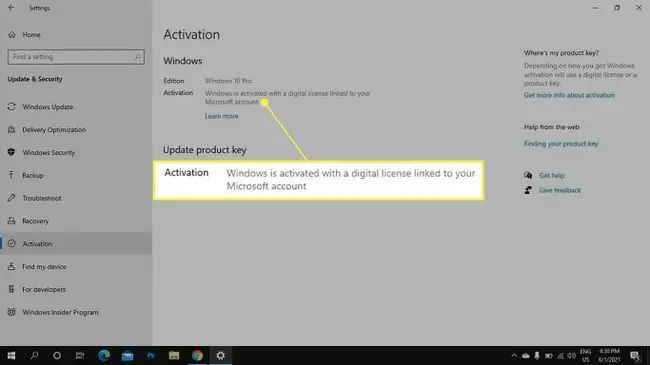
Как активировать Windows 10 с помощью ключа продукта
Если вы приобрели копию Windows 10 у розничного продавца, она должна поставляться с 25-значным ключом продукта. Если вы не ввели его при первой установке Windows, вы можете активировать Windows с помощью ключа продукта, выполнив следующие действия:
Вы должны войти в Windows как администратор и подключиться к Интернету, чтобы активировать Windows 10.
-
Выберите меню «Пуск» Windows, затем выберите Настройки.

Image -
Выберите Обновление и безопасность.

Image -
Выберите Активация на левой боковой панели, затем выберите Изменить ключ продукта или Обновить ключ продукта.

Image -
Введите ключ продукта и выберите Далее.

Image Ключ продукта может находиться в коробке или в информации о вашем заказе, если вы приобрели его онлайн.
Как активировать Windows 10 с цифровой лицензией
Ваша цифровая лицензия Windows 10 привязана к вашему компьютеру и активируется, как только вы подключитесь к Интернету и войдете в свою учетную запись Microsoft в качестве администратора. Если вы переустанавливаете Windows, выберите У меня нет ключа продукта во время установки.
Если Windows не активируется автоматически, перейдите в Пуск > Настройки > Обновление и безопасность> Активация и выберите Устранение неполадок в разделе Windows (не параметр «Устранение неполадок» на левой боковой панели). Средство устранения неполадок проведет вас через процесс входа в учетную запись Microsoft, и вам будет предложено выбрать компьютер, связанный с вашей цифровой лицензией. Установите флажок Это устройство, которое я сейчас использую и выберите Активировать
Если вы меняли какие-либо аппаратные компоненты вашего компьютера, выберите Я недавно менял оборудование на этом устройстве, когда у вас есть такая возможность.
Добавить учетную запись Microsoft в Windows 10
Вы должны связать активированную копию Windows 10 с учетной записью Microsoft, если решите переустановить Windows. Таким образом, вы можете повторно активировать свою операционную систему, просто войдя в систему. Если вы пропустили этот шаг во время установки, перейдите в Пуск > Настройки >Обновление и безопасность > Активация и выберите Добавить учетную запись
Чтобы убедиться, что ваша учетная запись Microsoft привязана, войдите в Windows как администратор, перейдите в Пуск > Настройки >Accounts и выберите Ваша информация на левой боковой панели. Если вы видите адрес электронной почты в разделе User , ваша копия Windows 10 подключена к учетной записи Microsoft, связанной с этим адресом электронной почты.
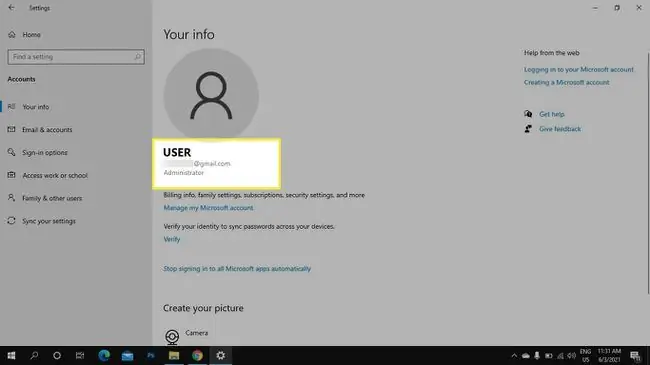
Как я могу активировать Windows 10 бесплатно?
Для активации Windows 10 вам потребуется либо цифровая лицензия, либо ключ продукта. Некоторые веб-сайты предлагают бесплатные ключи продуктов и лицензии, но использование таких услуг считается пиратством и технически незаконным. Однако, если вы используете более старую версию Windows, вы можете бесплатно обновить ее до Windows 10.
FAQ
Как избавиться от водяного знака «Активировать Windows» на моем экране?
Лучший способ избавиться от водяного знака «Активировать Windows» - активировать операционную систему одним из указанных выше способов. Если вы не готовы активировать Windows 10, есть несколько обходных путей, позволяющих избавиться от водяного знака. Существуют онлайн-средства для удаления водяных знаков, но изучите их, чтобы убедиться, что вы используете только надежный инструмент, а не инструмент, предназначенный для поощрения пиратства. Другой способ - зайти в панель управления Windows и найти раздел Ease of Access. Установите режим просмотра Крупные значки, затем выберите Сделать компьютер более удобным для просмотра Прокрутите вниз и поставьте галочку рядом с Удалить фоновые изображения (при наличии)
Как активировать Windows 7?
Для Windows 7: с помощью кнопки Пуск щелкните правой кнопкой мыши Компьютер и выберите Свойства> Активировать Windows сейчас > Активировать Windows онлайн сейчас Введите пароль администратора, если будет предложено, затем введите ключ продукта Windows 7. Вы также можете активировать Windows 7 по телефону. Когда вы дойдете до Активировать Windows сейчас, выберите Показать другие способы активации Введите ключ продукта, выберите Далее, затем выберите Использовать автоматическую телефонную систему Найдите свое местоположение и используйте соответствующий номер для завершения автоматической активации телефона.
Как активировать Windows 8.1?
Введите « Настройки ПК » в поле «Пуск», затем выберите Настройки ПКs. Выберите Активировать Windows, введите ключ продукта и следуйте инструкциям. Если после нажатия Активировать Windows у вас нет подключения к Интернету, выберите Обратиться в службу поддержкиНайдите подходящий номер для вашего региона, затем позвоните, чтобы получить доступ к автоматической системе активации.






